
Вы зашифровать системный диск вашего Mac как и следует: если ваш компьютер украден, ваши данные в безопасности от посторонних глаз. Но на вашем столе, рядом с вашим Mac, есть точная копия всего на вашем жестком диске: ваш Резервное копирование Time Machine . Разве любой, кто взял этот диск, не имел бы доступа ко всей той же информации?
Да, будут, поэтому так важно зашифровать диск Time Machine. Есть два способа сделать это, и оба относительно просты. Вы можете задним числом зашифровать существующую резервную копию Time Machine, что позволяет хранить старые резервные копии. Обратная сторона: это обратное шифрование может занять много времени, поэтому вы можете просто создать зашифрованный раздел с помощью Дисковой утилиты и выполнить резервное копирование на него. Давайте рассмотрим оба варианта.
Медленный, но неразрушающий вариант: зашифруйте текущие резервные копии
Если на вашем Mac уже настроена Time Machine, вы можете зашифровать свой диск задним числом. Этот процесс займет некоторое время - для механического накопителя емкостью 1 терабайт процесс может занять более 24 часов подряд, - но вы можете запускать и останавливать процесс столько раз, сколько захотите.
Перейдите в Системные настройки> Time Machine, затем нажмите «Выбрать диск».
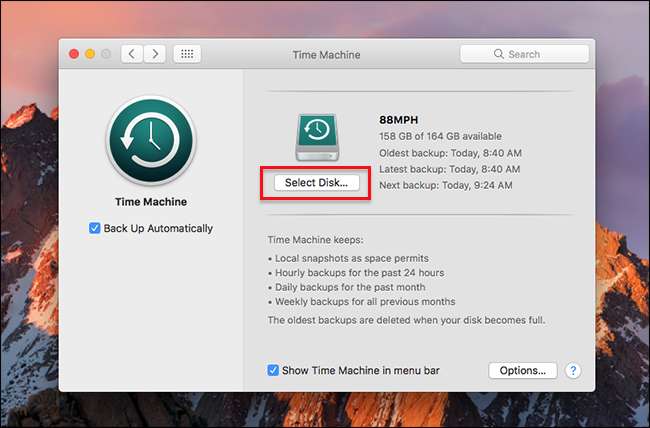
Выберите текущий резервный диск, затем нажмите «Удалить диск».
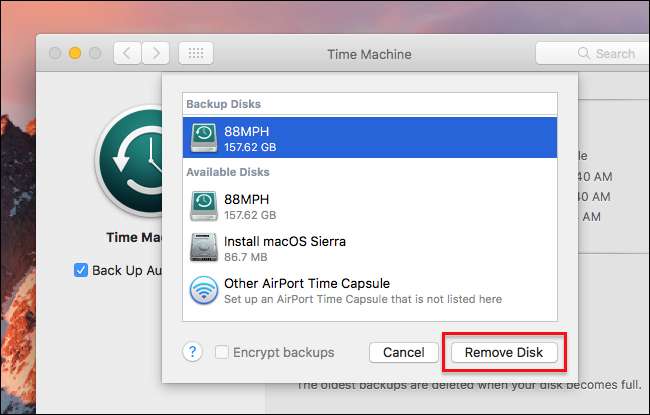
Да, мы должны извлечь диск, прежде чем мы сможем начать шифрование, но не беспокойтесь: ваши резервные копии останутся на диске. Нажмите кнопку «Выбрать резервный диск».
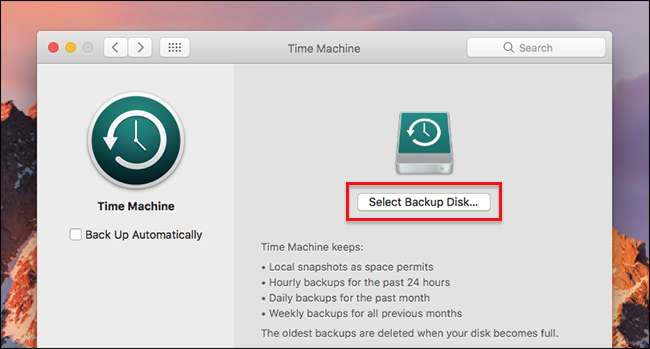
Щелкните свой старый диск Time Machine в списке параметров, затем установите флажок «Шифровать резервные копии».
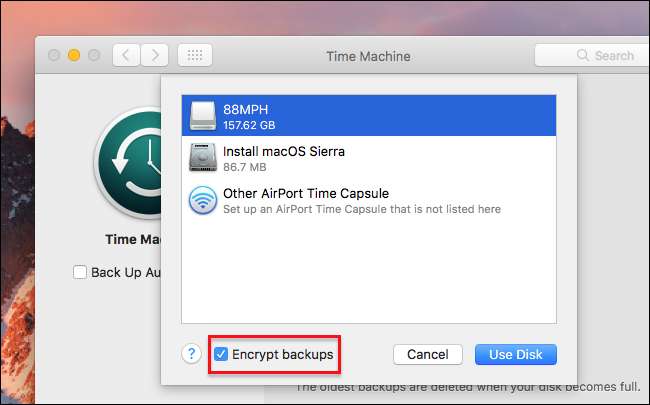
Вам будет предложено создать пароль и оставить подсказку. Обратите внимание, что поле подсказки является обязательным: вы не можете продолжить, не добавив его.
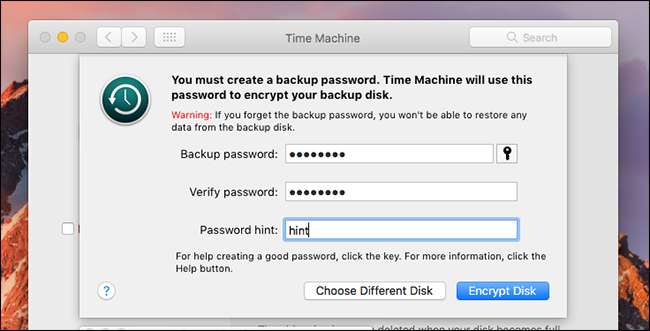
Если вы потеряете этот пароль, вы не сможете восстановить файлы с диска, поэтому не теряйте пароль. Запишите его и храните в безопасном месте, например, в сейфе, а также храните его. в вашем менеджере паролей . Если вам нужна помощь в придумании пароля, щелкните значок ключа, чтобы вызвать помощника по паролю macOS.
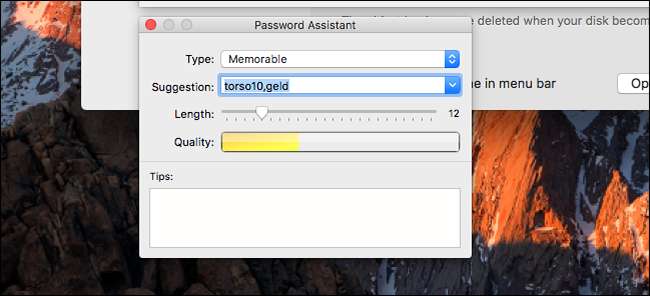
После того, как вы установили пароль, нажмите «Зашифровать диск». Ваш Mac начнет шифрование диска; вы можете проверить прогресс на панели Time Machine в системных настройках.
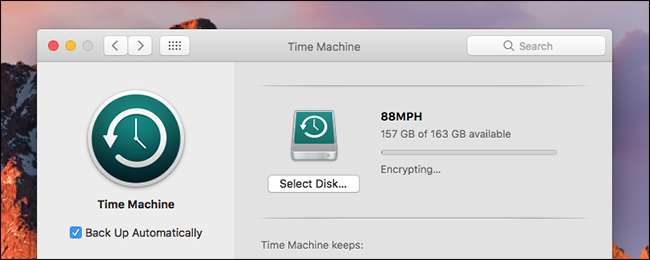
Этот разовый процесс не быстрый. Как мы уже говорили ранее, на диск емкостью 1 терабайт может уйти более 24 часов. Вам не нужно оставлять диск подключенным, пока процесс не будет завершен: отключите диск, и шифрование начнется снова при следующем подключении. И резервное копирование будет продолжаться в обычном режиме во время процесса шифрования.
Самый быстрый вариант: создать новую зашифрованную резервную копию
Если вы настраиваете новый жесткий диск с помощью Time Machine или просто хотите начать заново с чистого раздела, чтобы избежать длительного периода шифрования, вы можете настроить зашифрованный раздел с помощью Дисковой утилиты. который вы можете найти в Приложения> Утилиты. Для начала щелкните внешний диск на левой панели, затем нажмите кнопку «Стереть» на панели инструментов.
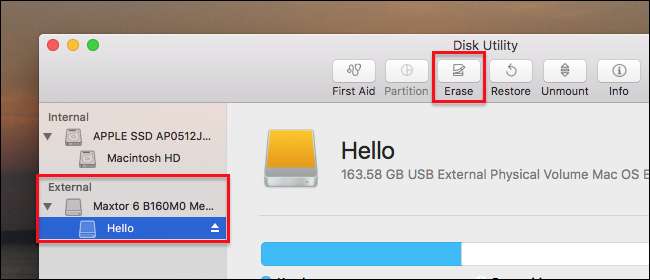
Дайте разделу какое-нибудь имя, связанное с путешествием во времени, затем щелкните раскрывающийся список «Формат».
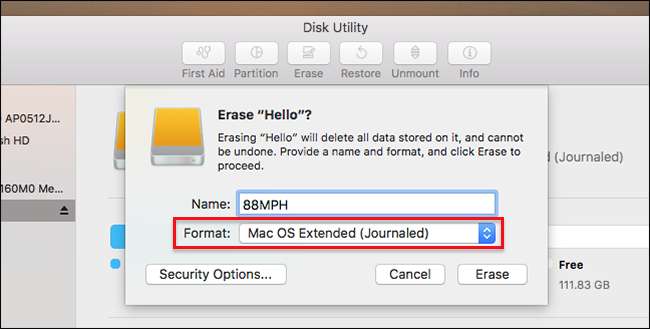
Выберите «Mac OS Extended (в журнале, зашифрованный)» из предложенных вариантов, затем нажмите кнопку «Стереть». Вам будет предложено выбрать ключ шифрования.
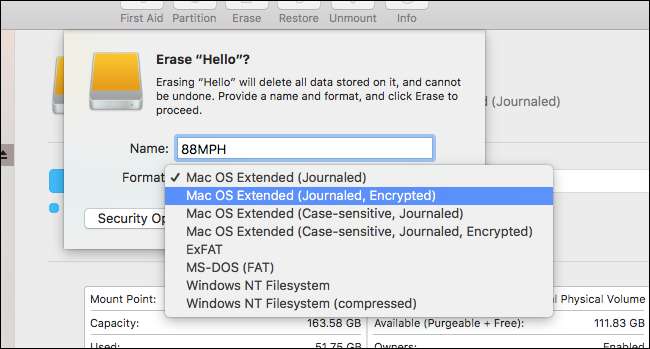
Что бы вы ни выбрали, убедитесь, что вы не потеряете этот ключ: без него вы не сможете восстановить файлы с диска. Запишите его, положите в свой сейф и храните в вашем менеджере паролей . Если хотите, вы можете щелкнуть значок ключа, чтобы открыть Помощник по паролю, который поможет вам создать пароль.
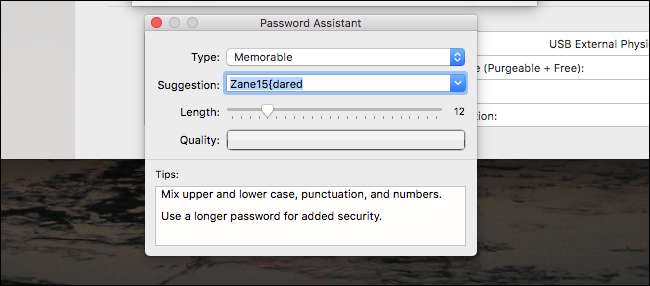
Когда вы закончите, нажмите «Выбрать», и диск будет переформатирован. Перейдите в настройки Time Machine и настройте недавно зашифрованный диск в качестве резервной копии Time Machine. Теперь у вас есть зашифрованная резервная копия Time Machine без периода ожидания описанного выше метода.
Фото: Валери Эверетт







